GarageBand– Benutzerhandbuch
- Willkommen
-
- Was ist GarageBand?
- Widerrufen und Wiederholen von Bearbeitungen in GarageBand
- Laden weiterer Sounds und Loops
- Anfordern von Unterstützung
-
- Einführung in Song-Arrangements
- Positionieren von Objekten mithilfe des Lineals
- Positionieren von Objekten mithilfe von Hilfslinien
- Ausrichten von Objekten am Raster
-
- Was sind Regionen?
- Auswählen von Regionen
- Ausschneiden, Kopieren und Einsetzen von Regionen
- Bewegen von Regionen
- Wiedergabe von Regionen als Endlosschleife (Loop-Funktion)
- Ändern der Größe von Regionen
- Teilen von Regionen
- Zusammenführen von Regionen
- Erstellen von Regionen
- Umbenennen von Region
- Löschen von Regionen
-
- Einführung in den Editor
-
- Einführung in den Audio-Editor
- Bearbeiten von Audioregionen im Audio-Editor
- Quantisieren des Zeitverhaltens von Audioregionen
- Transponieren von Audioregionen
- Korrigieren der Tonhöhe von Audioregionen
- Bearbeiten des Timings von Noten und Beats
- Rückwärtswiedergabe von Audioregionen
- Zurücksetzen und Verschieben von Flex-Markern
-
- Einführung in den Pianorolleneditor
- Hinzufügen von Noten im Pianorolleneditor
- Bearbeiten von Noten im Pianorolleneditor
- Quantisieren des Noten-Timings im Pianorolleneditor
- Transponieren von Regionen im Pianorolleneditor
- Umbenennen von MIDI-Regionen im Pianorolleneditor
- Verwenden von Automation im Pianorolleneditor
-
- Smart Controls – Übersicht
- Smart Controls
- Verwenden des Transform-Pads
- Verwenden des Arpeggiators
- Hinzufügen und Bearbeiten von Audioeffekt-Plug-ins
- Verwenden von Effekten in der Master-Spur
- Verwenden von Audio Units-Plug-ins
- Verwenden des EQ-Effekts
- Vergleichen einer bearbeiteten Smart Control mit den gesicherten Einstellungen
-
- Abspielen einer Übung
- Eingabequelle für deine Gitarre auswählen
- Anpassen des Übungsfensters
- Prüfen, wie gut du eine Übung gespielt hast
- Verfolgen deines Fortschritts im Zeitverlauf
- Langsameres Abspielen einer Übung
- Mischung einer Übung ändern
- Anzeigen einer Notationsseite im Vollbildmodus
- Anzeigen der Glossarthemen
- Üben von Gitarrenakkorden
- Stimmen deiner Gitarre in einer Übung
- Öffnen von Übungen im GarageBand-Fenster
- Laden zusätzlicher „Instrument lernen“-Übungen
- Der Ladevorgang deiner Übung wird nicht beendet
-
- Einführung in das Teilen von Projekten
- Teilen von Songs über die App „Musik“
- Verwenden von iCloud für Projekte
- Verwenden von AirDrop zum Teilen von Songs
- Verwenden von Mail Drop zum Teilen von Songs
- Verwenden von iCloud zum Teilen eines Projekts mit einem iOS-Gerät
- Exportieren von Songs auf die Festplatte
- Brennen eines Songs auf CD
- Touch Bar – Tastaturkurzbefehle
- Glossar
- Copyright

Aufnehmen in mehrere Audiospuren in GarageBand auf dem Mac
Du kannst jeweils mehr als eine Audiospur aufnehmen, was dir die gleichzeitige Aufnahme mehrerer Instrumente ermöglicht. So kannst du beispielsweise jedes Instrument auf einer separaten Spur platzieren. Um in mehrere Audiospuren aufzunehmen, muss die Taste „Aufnahme aktivieren“ ![]() in jeder Spur sichtbar sein. Die Taste „Aufnahme aktivieren“ bereitet mehrere Audiospuren für den gleichzeitigen Empfang von Audiomaterial vor.
in jeder Spur sichtbar sein. Die Taste „Aufnahme aktivieren“ bereitet mehrere Audiospuren für den gleichzeitigen Empfang von Audiomaterial vor.
Hinweis: Durch Aktivieren der Aufnahme für eine Spur hast du Möglichkeit, die Eingabe abzuhören.
In mehrere Audiospuren gleichzeitig aufnehmen
Lege in GarageBand auf dem Mac für jede Spur, in die aufgenommen werden soll, die Eingangsquelle (Instrument oder Mikrofon) fest.
Wähle „Spur“ > „Spur-Header konfigurieren“. Du kannst auch mit der rechten Maustaste auf einen Spur-Header klicken oder die Tastenkombination „Wahl-T“ drücken. Wähle dann im Fenster „Spur-Header konfigurieren“ die Option „Aufnahme aktivieren“.
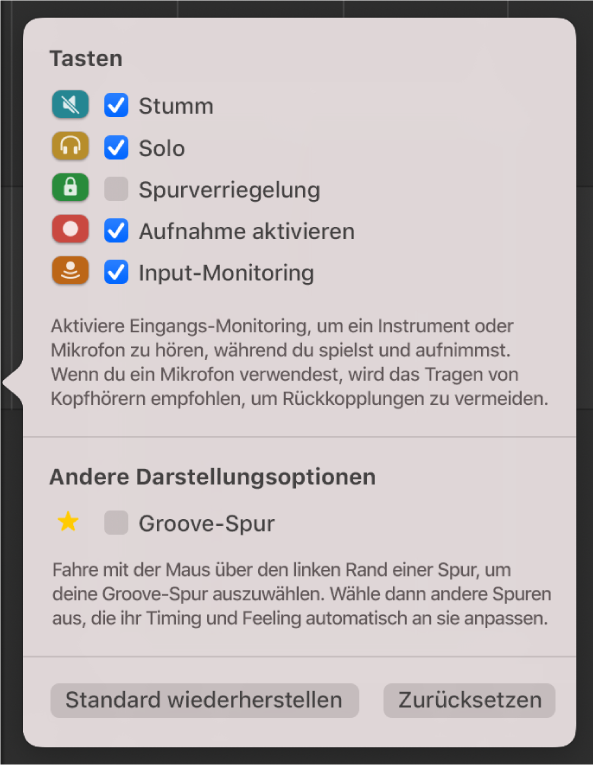
Ist die Option „Aufnahme aktivieren“ bereits ausgewählt, kannst du diesen Schritt überspringen.
Klicke auf die Taste „Aufnahme aktivieren“
 im Spur-Header jeder Spur, in die du aufnehmen möchtest.
im Spur-Header jeder Spur, in die du aufnehmen möchtest.Bewege die Abspielposition an die Stelle auf dem Lineal, an der du mit der Aufnahme beginnen möchtest.
Lege die Optionen für Metronom und Einzählen fest, um während der Aufnahme einen gleichmäßigen Beat zu hören.
Klicke auf die Aufnahmetaste
 in der Steuerungsleiste (oder drücke die Taste „R“), um die Aufnahme zu starten.
in der Steuerungsleiste (oder drücke die Taste „R“), um die Aufnahme zu starten.Singe oder spiele dein Instrument.
In jeder aufnahmebereiten Spur befindet sich jetzt eine neue Audioregion.
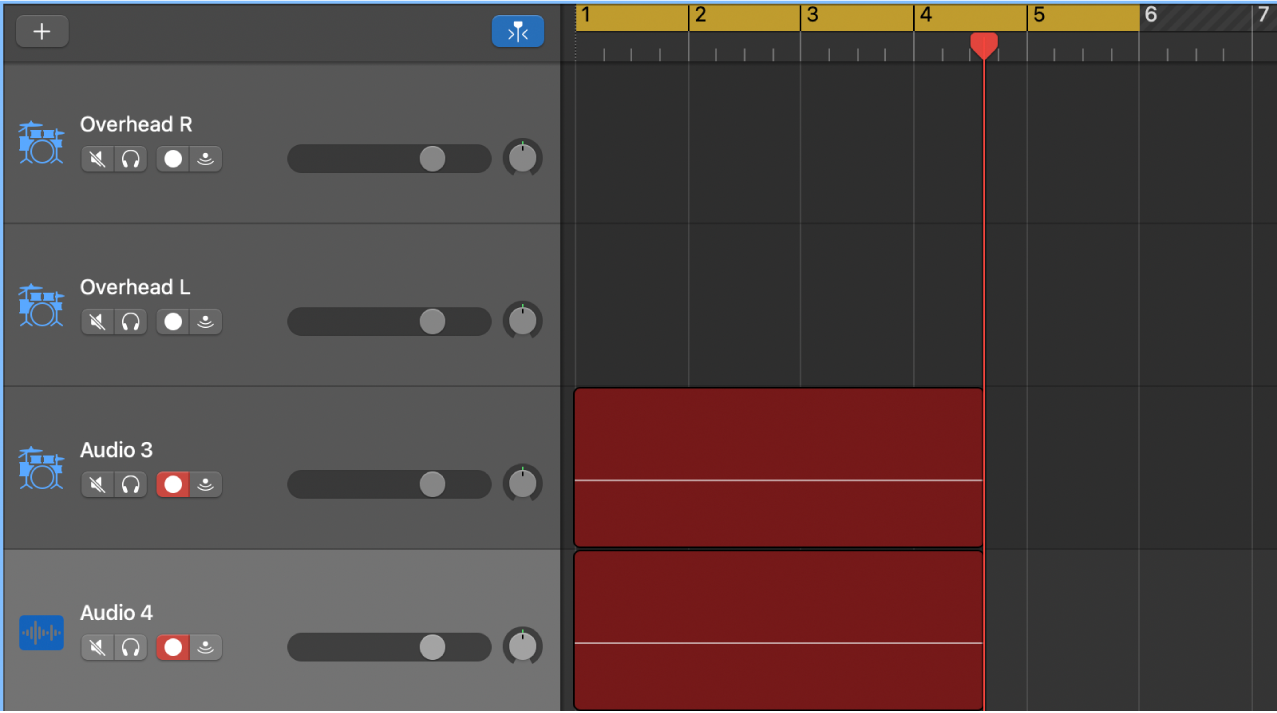
Klicke auf die Stopptaste
 in der Steuerungsleiste (oder drücke die Leertaste), um die Aufnahme zu stoppen.
in der Steuerungsleiste (oder drücke die Leertaste), um die Aufnahme zu stoppen.